指纹考勤机,中控指纹考勤机操作说明及怎么用
1指纹考勤机、将考勤机和电脑连接,可以用232/485接口,也可以用TCP/IP 接口。用 232/485 接口通讯时考勤机的波特率必须和电脑的波特率一致
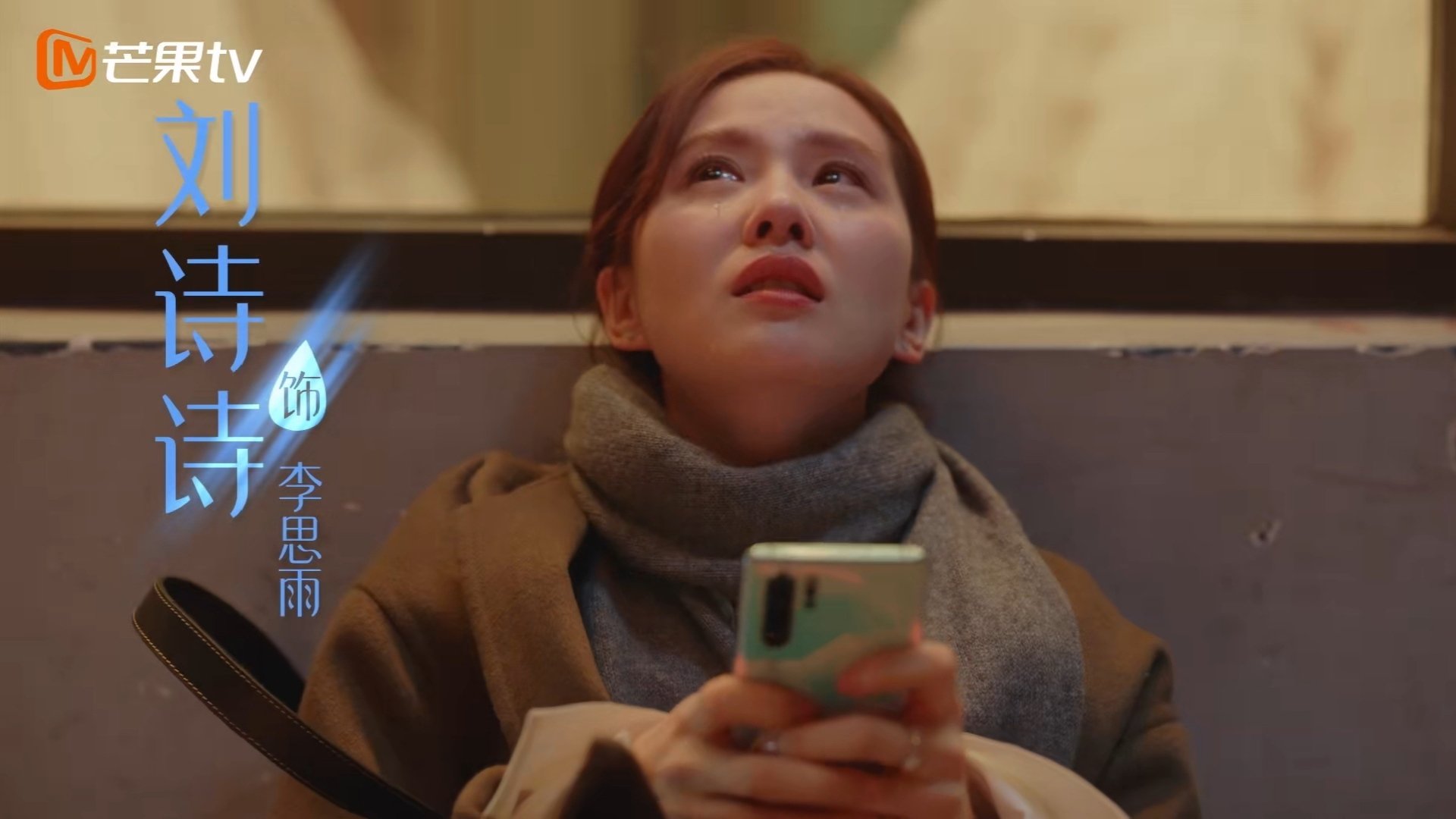
2、进入“下载考勤数据”页,单击“下载新记录”按钮;系统将从考勤机下载最新的考勤数据。新的考勤数据会保存到系统的员工考勤记录表中。如果下载时发现新登记的员工指纹,系统将自动下载该员工的登记数据。数据下载完成之后,系统并不会自动清除考勤机里面储存的数据
3、单击“员工及其指纹管理”,系统会自动搜索考勤机上新登记人员,然后产生一个员工列表。可以在考勤机与计算机之间进行指纹的上传下载,先选择要进行的数据传送的方向后,然后再单击“数据传送”按钮,系统将按照指定的方向下载或上传数据
4、先进行数据库设置,然后设置节日表、假类设置和考勤规则,再进行部门表、员工维护和管理员设置,最后进行时间段维护、班次管理、员工排班。
5、建立你所在单位的下属部门
6、员工框内的员工是无部门员工,即离岗后的员工。离岗就是该员工暂时下岗,但还是公司的员工。 在员工框内选择本部门所要录用的员工后,单击加入按钮,所选择的员工加入到本部门,这里所录用的员工,都是离岗的员工。在本部门员工框内选择所要离开本部门的员工后,单击移去按钮,所选择的员工离开本部门(离岗)。
操作完成后,单击关闭按钮或 返回部门管理界面
指纹考勤机怎么用?求详细步骤
指纹考勤机买回来后,很多客户初次不知道怎么使用全易通指纹机,现把全易通指纹机详细的使用方法及详细操作步骤写如下:
新购机用户需要学习如何采集指纹,指纹采集完成后即可正常使用考勤机。
1.把考勤机通电,打开机器,使机器处于正常工作状态。
2.在考勤机操作面板上按主菜单 [MENU] – [用户管理] – [用户登记] – [指纹登记],屏幕提示“新登记?” ,按 [OK]键,这个时候要输入员工的工号,输入后按 [OK]确认,此时屏幕提示:“请放手指”。
3.放手指时要注意,被采集者身体相对考勤机要站正。把从指尖开始2/3位置指肚非常饱满的平放在采集器玻璃片上,不要滑动手指,轻轻用力按压,听到“嘀”的一声移开手指,同样进行第2次第3次按压,按压3次为采集了一枚完整的指纹。
4.3次按压完成后,按 [OK] 保存。此时屏幕提示:‘新登记?’我们可按 [ESC] 键,进行备份登记,每个员工可以采集至少2枚指纹,以备其中一个有磨损破裂时使用。
5.备份完成后,按 [OK] 保存,此时屏幕提示:“继续备份吗?”如果要继续进行备份请按 [OK],要结束备份请按 [ESC] ,并进行下一个员工的指纹登记。
6.指纹登记完成后,即可使用所登记的手指进行指纹考勤。依照采集指纹时的按压方法进行即可。按压后,屏幕显示员工的工号,并伴随有机器语音提示“谢谢”。如果按压不成功,则有语音提示“请重按手指”,此时请重新按压手指或更换另一手指按压。
7.在上面第6步操作中,我们只看到了员工的工号,没看到姓名,实际上是可以显示员工的姓名的。请进行以下步骤。
8.在计算机上安装考勤管理系统。放入安装光盘,按屏幕提示进行安装即可,注意要把程序安装路径更改为D盘。
9.把考勤机和计算机进行连接。考勤机和计算机的通讯方式有RS232、RS485、TCP/IP、USB数据线4种直连方式。
10.打开全易通考勤管理系统,选种设备名称及相应的连接方式,点 [连接设备]按钮,这进指纹机与电脑就会连接上,可下载数据,上传人员信息。
指纹考勤机 怎样重新设置指纹
1、点击菜单键“MENU”按钮,进入功能界面,选择”用户管理“。注:此界面头一次使用机器时没有身份识别,但是录了指纹之后,只有管理员可以进入。
2、在新界面中,选择”新增用户“。
3、在新出的窗口中,开始录入信息。首先输入工号,这是员工的唯一识别码,不能重复。然后输入姓名,要输入中文改名时可以按“Tab”键切换至拼音输入法。
4、接着按上下键选择登记指纹按钮,进入指纹登记页面。
5、选择一个方便使用的手指,指纹对准发绿光的小窗口,根据提示按下三次,经过机器自动比对三次结果,如果合格(表示指纹质量较好,录入时要注意尽量用力按,让指纹面积大些、颜色深些),就会出现一个绿色的”√“,表示指纹录入成功。如果不合格,就会出现一个红色的“ד,需要重新按指纹进行录入。
6、之后系统会自动返回上一个界面,如果这个人还想再录一个指纹做为备用,可以再次点击”登记指纹“按钮,重复上一步骤。
7、指纹合格后,需要选择“完成”按钮,对指纹进行保存。在弹出来的对话框中,如需要继续录入其他人的指纹,则点击“确定”按钮,否则就点取消。至此,就完成了一个完整的指纹录入过程。
















